Содержание
Как отменить покупку в App Store: быстро и просто
Даже у меня часто списывались деньги за «бесплатные» приложения. Провожу разбор, как отменить покупку в iPhone за приложение, медиафайлы и многое другое. Отмена подписок быстро и просто.
Содержание
- Предисловие
- Как отменить покупку в App Store на iPhone (отмена подписок или покупок)
- Отмена покупки в iTunes Store
- Отмена покупки в App Store
- Отмена неоплаченной покупки в AppStore
- Обнуление покупки в Inn-App Purchase
Наконец я закончил писать для вас эту статью. Ребята, материал поможет понять, как отменить покупку в App Store или iTunes любого приложения, платной подписки, музыки, фильмов игр и прочего на iPhone и других устройствах вашей экосистемы Apple.
Предисловие
Смартфонами Apple пользуется просто огромное количество людей, ежедневно отправляется миллионы сообщений, совершаются звонки, скачиваются тонны информации. Для людей телефон становится своего рода помощником во многих вопросах. Но, несмотря на такую популярность гаджета, не все до конца знают, как правильно пользоваться приложениями App Store или iTunes Store. А именно как в этих приложениях можно отменить покупку и вернуть оплаченные средства, особенно если подписка была произведена случайно.
Но, несмотря на такую популярность гаджета, не все до конца знают, как правильно пользоваться приложениями App Store или iTunes Store. А именно как в этих приложениях можно отменить покупку и вернуть оплаченные средства, особенно если подписка была произведена случайно.
Проблема возникает из-за банальной ошибки или незнания, как правильно пользоваться приложением. Но ведь потом за такое приходится платить вполне реальные деньги. К примеру, ребенок может скачать песни, которые окажутся платными, и родителям надо будет выложить круглую сумму за такой проступок малыша.
Для того чтобы более детально разобраться в этом вопросе, стоит с разных ракурсов разобрать ситуацию. И посмотреть, как происходит отмена действия при покупке игры, музыки или оплаты продления действия приложения.
Существует закон о «Защите прав потребителя», в котором прописано, что любой человек, может вернуть потраченные деньги в течение 14 дней, сдав продавцу приобретенный товар, если по каким-то причинам он не подошел.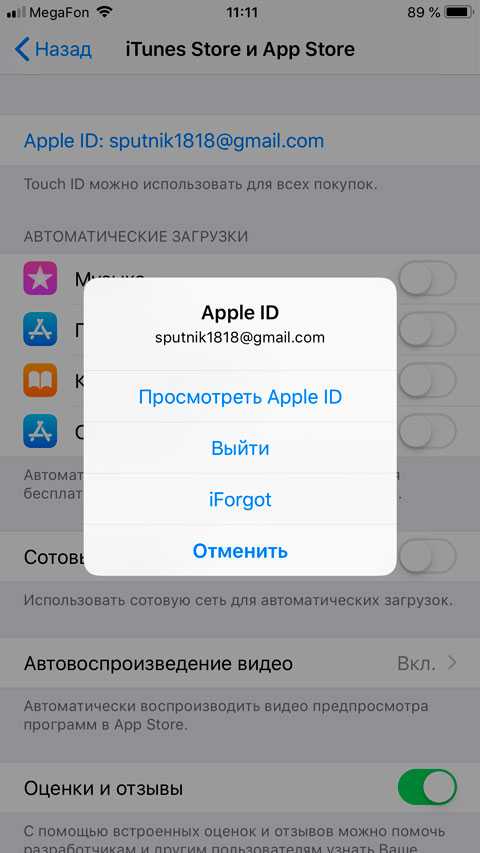 В данную категорию попадают не все товары, но закон действует в большинстве странах.
В данную категорию попадают не все товары, но закон действует в большинстве странах.
Для покупок и оформления заказов, компания Apple предлагает на выбор несколько приложений: App Store и iTunes Store. Если с покупкой дела обстоят понятно, то, что делать в случае возврата и отказа от услуг.
Как отменить покупку в App Store на iPhone (отмена подписок или покупок)
Чтобы отменить покупку в приложении Apple Store нам нужно выполнить простую и понятную инструкцию с телефона:
- в iPhone заходим в раздел «Настройки«.
- Нажимаем на ваш профиль где ниже написано «Apple ID, iCloud, контент и покупки«.
- Далее переходим в «Подписки«.
- Выбираем приложение или подписку, покупку которого хотим отменить. Для примера указываю приложение Instories Pro.
- Затем внизу нажимаем на кнопку «Отменить подписку«.
- Все готово.
Короткая инструкция в реальном примере:
Отмена покупки в iTunes Store
Приложение iTunes Store позволяет пользователям приобретать любые треки и после слушать в удобное время.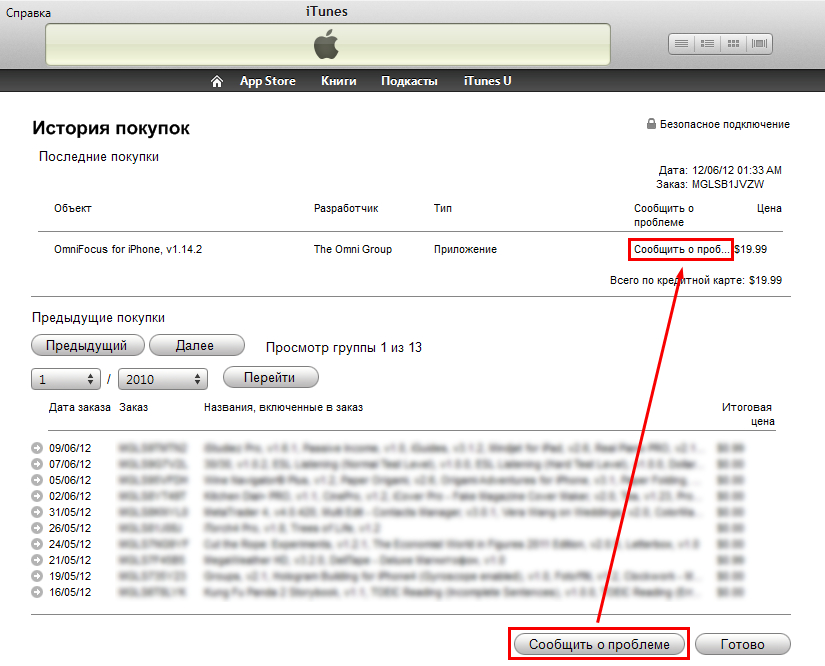 Стоимость песни зависит от популярности исполнителя, релевантности запросов и других факторов. Для того чтобы купить музыку, надо просто выбрать необходимую песню и оплатить ее.
Стоимость песни зависит от популярности исполнителя, релевантности запросов и других факторов. Для того чтобы купить музыку, надо просто выбрать необходимую песню и оплатить ее.
Для отмены покупки в iPhone и возврата денег проделам следующие шаги:
- Переходим по ссылке и сообщаем о проблеме. Перед тем как продолжить, необходимо ввести почту Apple ID;
- Далее надо выбрать песню, за которую планируется вернуть потраченные деньги. Нажать на кнопку «сообщить о проблеме»;
- В открывшемся окне выбрать пункт: «Я хочу запросить возврат средств». В поле «причина», необходимо описать на английском суть возврата, чтобы система позволила завершить действие;
Далее остается ждать ответ оператора, каждое обращение рассматривается в индивидуальном порядке. Зачастую приходят отказы, которые дополняются аргументами, что покупка не соответствует критериям возврата. В случае отказа сделать уже ничего нельзя, остается только смириться и попрощаться с деньгами.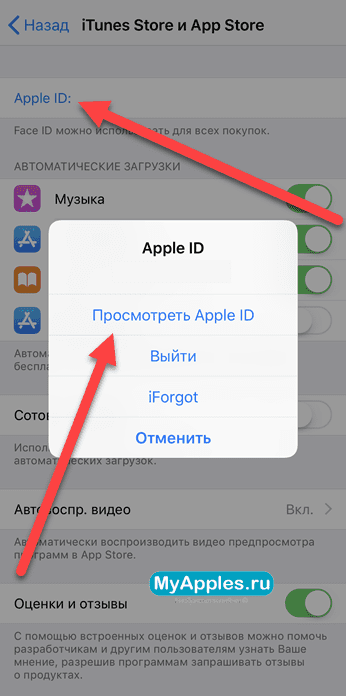 Поэтому, прежде чем приобретать любой продукт, стоит подумать о его необходимости.
Поэтому, прежде чем приобретать любой продукт, стоит подумать о его необходимости.
Отмена покупки в App Store
Apple Store позволяет выбрать любую программу и установить на iPhone. Есть приложения, предоставляемые разработчиками бесплатно для использования, но есть платные, за установку которых придется заплатить деньги. Стоимость зависит от приобретаемого продукта. После подтверждения покупки списание денежных средств производится через 2 дня.
Но, что делать, в случае если приложение не оправдало ожиданий и пользователь захочет отменить подписку. Для этого надо сделать следующие действия:
- Необходимо зайти в App Store с ноутбука;
- Далее перейти в меню и найти пункт, «учетная запись», нажать на кнопку «посмотреть»;
- Сделать переход в историю покупок;
- Из списка выбрать приложение, которое требуется аннулировать и кликнуть по кнопке «еще». И чуть ниже нажать подраздел «сообщить о проблеме»;
- После этого система перекинет пользователя на сайт Apple, где необходимо будет указать причину, по которой пользователь хочет осуществить возврат, и после на английском языке дать подробный ответ, в чем суть обращения.

Причину можно указать любую, главное только, чтобы она была прописана на английском, иначе система не примет такое обращение.
- Далее надо нажать на кнопку «отправить» и ожидать обработки данных. В этом случае отказы поступают гораздо реже, и деньги возвращаются законным владельцам. Процесс возврата занимает около 2-3 дней.
Отмена неоплаченной покупки в AppStore
Иногда пользователи по случайности нажимают на приобретение приложения, но, если на счете не оказывается денег, покупка зависает. Система Apple в этом случае начинает одолевать владельца смартфона оповещениями, что необходимо пополнить баланс, для приобретения продукта. А иногда происходит блокировка Apple ID.
В этом случае лучше отменить неоплаченную покупку, вот только как это сделать, знают не все владельцы телефона.
Приложения iTunes и App Store не сразу снимают деньги с владельцев, а по истечении 2 рабочих дней и многие пользователи забывают о таком моменте, а потом начинают страдать от атак системы. В этом случае придется оплатить купленное приложение, или все остальные сервисы будут заблокированы. Как только на счет поступят деньги, держатель телефона сможет производить любые манипуляции. Иного вариант отменить покупку просто не существует. Если клиент выбрал платное приложение и нажал купить, обратной дороги уже нет.
В этом случае придется оплатить купленное приложение, или все остальные сервисы будут заблокированы. Как только на счет поступят деньги, держатель телефона сможет производить любые манипуляции. Иного вариант отменить покупку просто не существует. Если клиент выбрал платное приложение и нажал купить, обратной дороги уже нет.
Обнуление покупки в Inn-App Purchase
Покупку игры также можно отменить и аннулировать, благополучно вернув потраченные деньги. В этом вопросе производитель iPhone ведет честную политику и по запросу возвращает средства. В проигрыше только производители, которые недополучат прибыль.
Процесс возврата денег, перекликается с возвратами в других системах:
- На компьютере надо зайти в iTunes и перейти к списку продуктов, которые были куплены;
- Далее в списке ищется игра, за которую планируется вернуть деньги и нажимается кнопка «еще»;
- Затем надо нажать на пункт «сообщить о проблеме»;
- Указывается причина возврата, которая прописывается на английском языке;
- И затем нажимается кнопка «отправить».

После остается только ждать ответа, и поступления возврата на счет.
Причина должна быть обоснованной и веской, чтобы подписку отменили.
В итоге можно сделать выводы, что производитель Apple предусмотрел вопрос с возвратами и в случае, если покупка соответствует определенным критериям, деньги возвращаются владельцу. Для этого нет необходимости совершать какие-то сложные манипуляции, писать или звонить производителю и требовать вернуть потраченные деньги. Достаточно просто зайти в систему покупок и в два клика отменить ненужную позицию, обработка займет немного времени, но в результате покупатель получит нужную сумму назад.
В момент, когда подписка отменяется, все привилегии, которые были доступны в приложении, автоматически обнуляются и их использование становится невозможным. Некоторые разработчики оставляют в этом случае владельцу демо-доступ, а в некоторых случаях происходит блокировка клиента, без возможности использования в будущем.
При совершении покупки надо грамотно подходить к этому вопросу и не стараться совершать импульсивные и необдуманные действия, чтобы потом не попасть в сложную ситуацию.
Как вернуть деньги в App Store. Ошибочная покупка. Возврат средств
Андрей Гриневецкий
IT эксперт, музыкант, котовед
Содержание:
- Вступление
- Как вернуть деньги за покупку
Приложения – результат интеллектуального труда десятков (а то и сотен) разработчиков, дизайнеров, и тестировщиков. А еще это немалые финансовые затраты. Поэтому логично, что за хороший продукт нужно заплатить. Как правило, мы покупаем только тот софт, который нам действительно нужен. Но что делать, если вы купили программу (игру) для вашего iPhone или iPad, а это оказалось совсем не то, что вы ожидали? Или ваш ребенок случайно нажал кнопку «Купить» приложение стоимостью несколько десятков долларов? В этом материале мы расскажем вам как правильно вернуть деньги за ошибочную покупку в магазине App Store.
Для начала важно понять одну вещь. В App Store, в отличии от магазина Google Play, нет возможности вернуть любое приложение на протяжении 15-ти минут после покупки. Для того, чтобы получить назад свои деньги от Apple, вы должны грамотно обосновать свое требование о возврате. Это может быть несоответствие описания программы ее реальным возможностям, неработоспособность приложения (игры) на вашем девайсе, или попытка мошенничества (приложение копирует название и дизайн нужной вам программы, но функционально не соответствует ожиданиям). Обязательно учитывайте временной фактор: Apple не вернет вам деньги за покупку, совершенную месяц назад. Деньги можно вернуть только за те покупки, которые были оплачены на протяжении последних 7 дней.
1
Откройте программу iTunes на вашем компьютере. Войдите в свою учетную запись Apple ID: в меню выберите «Магазин» – «Просмотреть учетную запись». Не забудьте ввести пароль от вашего аккаунта.
2
На открывшейся странице найдите категорию «История покупок», и нажмите на ссылку «См. все».
все».
3
Найдите в истории покупок покупку, за которую вы хотите вернуть деньги, и нажмите на стрелочку возле этой покупки.
4
Если в этот день вы сделали более одной покупки, нажмите кнопку «Сообщить о проблеме». Затем нажмите ссылку «сообщить о проблеме» возле требуемого приложения.
5
Вас переадресуют на сервисную страницу сайта Apple, где вам нужно будет детально описать проблему. Возле приложения, покупку которого нужно отменить, выберите из списка причину возврата, и опишите свою ситуацию. Описание проблемы должно быть исключительно на английском языке!
6
Выполнив все условия, нажмите кнопку «Отправить». Жалоба сразу же будет доставлена в отдел рекламаций Apple, а вам на почту прийдет подтверждение.
Теперь остается только ждать. Как правило, жалобы рассматриваются в течении 3-5 рабочих дней. По результату вам прийдет письмо от Apple. В нем будет указано решение – одобрен возврат, или нет. В 90% ситуаций компания идет навстречу пользователям, и возвращает стоимость приложения. Средства будут зачислены на кредитную карту, которая привязана к вашей учетной записи Apple ID. Срок зачисления: от 3-х до 30-ти рабочих дней.
В 90% ситуаций компания идет навстречу пользователям, и возвращает стоимость приложения. Средства будут зачислены на кредитную карту, которая привязана к вашей учетной записи Apple ID. Срок зачисления: от 3-х до 30-ти рабочих дней.
Понравилась статья? количество голосов: 6
Статья не очень количество голосов: 8
Продвигайте бизнес с помощью KakPravilno.info
ЗАКАЗАТЬ СТАТЬЮ
Заказать статью
Please enable JavaScript to view the comments powered by Disqus.
Категории
Автомобили и другой транспорт
Гигиена и уход за собой
Дети
Дом и сад
Звери и домашние животные
Здоровье
Интернет
Интернет маркетинг
Искусство и развлечения
Компьютеры и электроника
Мода и красота
Молодость
Обзоры товаров
Образование
Отношения
Политика и общество
Праздники и традиции
Путешествия
Работа
Рецепты
Семейная жизнь
Спорт и физкультура
Стройка и ремонт
Философия и религия
Финансы и бизнес
Хобби и ремёсла
Как правильно покупать электронную технику бывшей в употреблении (б/у)
Константин Голубцов
Специалист широкого профиля, CEO «Lama. Media»
Media»
Компьютеры и электроника
Мы покупаем подержанные автомобили, мебель, а иногда и одежду, но покупка бывшей в употреблении электроники может быть самым…
Как правильно создать Apple ID
Андрей Гриневецкий
IT эксперт, музыкант, котовед
Компьютеры и электроника
Apple ID – это персональная учетная запись в мире цифровых сервисов компании Apple. Она используется для синхронизации данных между…
Как правильно сбросить пароль от Apple ID
Андрей Гриневецкий
IT эксперт, музыкант, котовед
Компьютеры и электроника
Наш мозг хранит огромное количество информации. Поэтому не удивительно, что иногда мы забываем какие-то мелкие штуки. И чаще всего это…
Как правильно создать свой рингтон для iPhone
Андрей Гриневецкий
IT эксперт, музыкант, котовед
Компьютеры и электроника
Все владельцы iPhone знают, что нельзя так просто взять, и установить свою любимую песню в качестве мелодии звонка. Все дело в том, что…
Все дело в том, что…
Как правильно увеличить время автономной работы iPhone
Андрей Гриневецкий
IT эксперт, музыкант, котовед
Компьютеры и электроника
Ваш iPhone быстро разряжается, и вы не знаете в чем проблема? Причиной этому могут быть как неполадки батареи и контроллера питания, так и…
Как правильно создавать надежные пароли в OS X
Андрей Гриневецкий
IT эксперт, музыкант, котовед
Компьютеры и электроника
Выбор хорошего пароля – очень важный фактор обеспечения безопасности ваших данных. И речь не только о пароле доступа к вашему…
Как правильно смотреть любое видео на Mac
Андрей Гриневецкий
IT эксперт, музыкант, котовед
Компьютеры и электроника
Просмотр видео – неотъемлемая часть нашей жизни. Мы смотрим ролики и клипы, коротаем вечера за новой серией любимого сериала, и…
Мы смотрим ролики и клипы, коротаем вечера за новой серией любимого сериала, и…
Как правильно: смотрим любое видео на iPhone и iPad
Андрей Гриневецкий
IT эксперт, музыкант, котовед
Компьютеры и электроника
Как часто вы хотели загрузить очередную серию любимого сериала, или свежий голивудский шедевр на свой iPhone или iPad, чтобы посмотреть в…
Как правильно пользоваться горячими клавишами на Mac OS и Windows 8
Андрей Гриневецкий
IT эксперт, музыкант, котовед
Компьютеры и электроника
Большинство пользователей компьютеров даже не подозревают, как много действий можно выполнять с помощью клавиатурных сочетаний, а не…
Как отменить покупку в app store
Опубликованы в 12.09.2017 2 Комментарии0
Каждый из нас покупал на рынке что-то «не то»: протухшие яйца, прокисшее молоко, колготки со стрелками и т.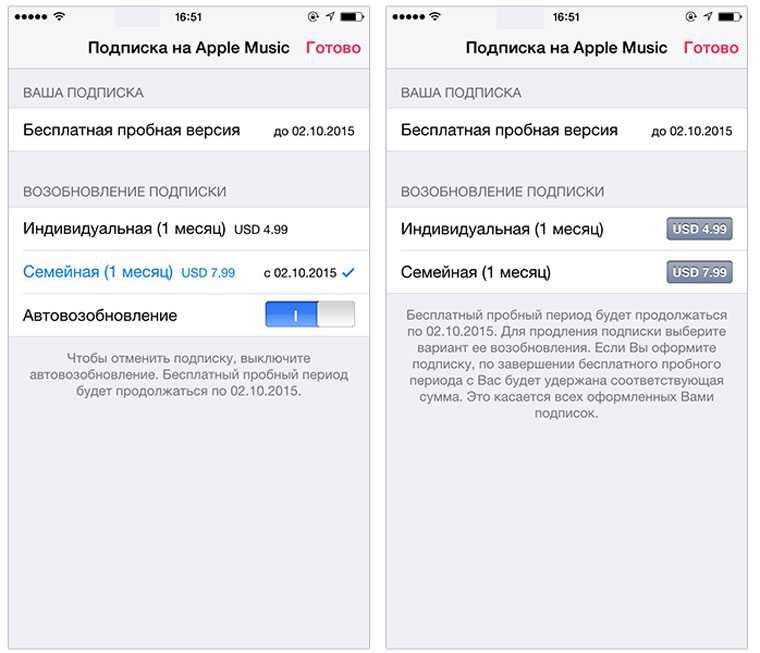 д. А когда обманутый покупатель хочет вернуть товар, чтобы получить замену или свои деньги назад, многие ли продавцы соглашаются на обмен? К счастью, мир постепенно оцифровывается, у каждого товара теперь есть идентификаторы, потому доказать, что сделка прошла между вами и определённым продавцом, не составляет труда. А это, в свою очередь, упрощает отмену сделки, что предусмотрено защитой прав потребителей.
д. А когда обманутый покупатель хочет вернуть товар, чтобы получить замену или свои деньги назад, многие ли продавцы соглашаются на обмен? К счастью, мир постепенно оцифровывается, у каждого товара теперь есть идентификаторы, потому доказать, что сделка прошла между вами и определённым продавцом, не составляет труда. А это, в свою очередь, упрощает отмену сделки, что предусмотрено защитой прав потребителей.
Когда необходимо откатить покупку App Store
В действительности можно добиваться возврата средств в том случае, когда:
- купленный вами товар не соответствует заявленному качеству;
- не работает или не запускается приложение или медийный файл;
- вы купили не тот продукт, который хотели.
Первый случай наиболее прост для доказательства вашей правоты. Допустим, разработчиком в описании приложения сказано, что программа «превращает камеру в настоящий рентгеновский аппарат для подсматривания за кем угодно». На деле же вы получаете некий деформатор изображений или того хуже. При этом в описании не указано, что приложение является «шуточным». В таком случае вы можете обратиться в службу поддержки и вернуть стоимость покупки. Но если в описании отмечено, что приложение ничего из вышезаявленного не подразумевает, то вернуть средства за некачественный продукт вы уже не сможете.
При этом в описании не указано, что приложение является «шуточным». В таком случае вы можете обратиться в службу поддержки и вернуть стоимость покупки. Но если в описании отмечено, что приложение ничего из вышезаявленного не подразумевает, то вернуть средства за некачественный продукт вы уже не сможете.
Политика App Store заключается в том, что нельзя просто так откатить покупку. Однако в случае обмана вы можете рассчитывать на погашение затрат на некачественное приложение.
Если приложение не работает или не запускается, вернуть деньги куда сложнее. Зачастую техподдержка отправляет покупателя к производителю для указания на низкое качество продукта. По мнению App Store, это заставит поставщиков приложений работать более эффективно. Удастся ли вернуть средства, зависит от того, насколько корректно и неэмоционально вы изложите факты в своём обращении.
Будьте внимательны при совершении покупки в App Store: убедитесь, что выбираете приложение, подходящее для вашего устройства
Если же вы приобрели неверное приложение и можете доказать, что попросту ошиблись при покупке, так как магазин изобилует повторяющимися товарами с похожими названиями и иконками, осуществить возврат проще всего. К примеру, приложения Draw Pad и Drawing Pad: оба находятся в одном разделе, называются почти одинаково и имеют сходные иконки. В этой ситуации вы можете смело обращаться в службу поддержки и рассчитывать на успешное разрешение проблемы. Чуть меньше шансов вернуть деньги, когда фигурирует одно приложение, но для разных устройств, к примеру, обычная версия и HD. Будьте вежливы, рассказывая работникам службы поддержки о том, что у вас айфон, а не айпад, и случилось недоразумение.
К примеру, приложения Draw Pad и Drawing Pad: оба находятся в одном разделе, называются почти одинаково и имеют сходные иконки. В этой ситуации вы можете смело обращаться в службу поддержки и рассчитывать на успешное разрешение проблемы. Чуть меньше шансов вернуть деньги, когда фигурирует одно приложение, но для разных устройств, к примеру, обычная версия и HD. Будьте вежливы, рассказывая работникам службы поддержки о том, что у вас айфон, а не айпад, и случилось недоразумение.
Как отменить покупку в App Store или отказаться от неё и вернуть деньги
Есть всего два способа для возврата средств:
- Обращение в техподдержку App Store.
- Прямое обращение в суд по вопросам защиты прав потребителей.
Что касается второго пункта, то вы должны понимать, насколько проблематичен и затратен этот способ (консультации с юристами, судебные издержки и многое другое).
Написать в техподдержку не так сложно:
- Откройте приложение iTunes Store, что установлено на вашем Mac или PC.
 Войдите в учётную запись Apple ID, после чего щёлкните на значок человечка, что рядом с формой поиска в магазине. Выберите пункт «Сведения учётной записи».Меню учётной записи открывает «Сведения учётной записи», в том числе информацию о покупках
Войдите в учётную запись Apple ID, после чего щёлкните на значок человечка, что рядом с формой поиска в магазине. Выберите пункт «Сведения учётной записи».Меню учётной записи открывает «Сведения учётной записи», в том числе информацию о покупках - В открывшемся окне появится графа «История покупок» или Purchase History (в зависимости от настроек языка), а напротив неё — ссылки «Смотреть все» или See all соответственно.По ссылке See all отображается список всех покупок аккаунта
- При переходе по ссылке доступен весь список покупок на этом аккаунте. Выделите ту операцию, которую хотите откатить, и нажмите на кнопку Report a Problem/«Сообщить о проблеме».В «Истории покупок» выделяем приложение, за которое хотим вернуть деньги, и нажимаем Report a Problem/«Сообщить о проблеме»
- Откроется форма обратной связи с техподдержкой, где нужно указать цели и причины обращения. Измените фильтр Choose Problem на тот, что подходит вам больше всего. Помните, что обращение нужно оформлять на английском языке.
 В случае затруднения воспользуйтесь любым популярным переводчиком, к примеру, от Google.Корректно и вежливо заполняем форму сообщения о проблеме
В случае затруднения воспользуйтесь любым популярным переводчиком, к примеру, от Google.Корректно и вежливо заполняем форму сообщения о проблеме
Обращения рассматриваются от нескольких часов до двух — трёх дней, после чего специалист Apple свяжется с вами по электронной почте с отказом или подтверждением отмены покупки либо с уточняющими вопросами. Рекомендуется ответить на подобное письмо без промедления.
Видео: возврат денег за покупку в App Store
Возможные проблемы при возврате средств
Сложность при возврате денег состоит в том, что решение по нивелированию сделки принимает человек, а не машина. Поэтому в своём обращении вы должны удержаться от возможных эмоций, быть предельно тактичны и вежливы. Во многом именно от этого зависит результат. Также нужно набраться терпения: некоторые заявки могут рассматриваться до недели.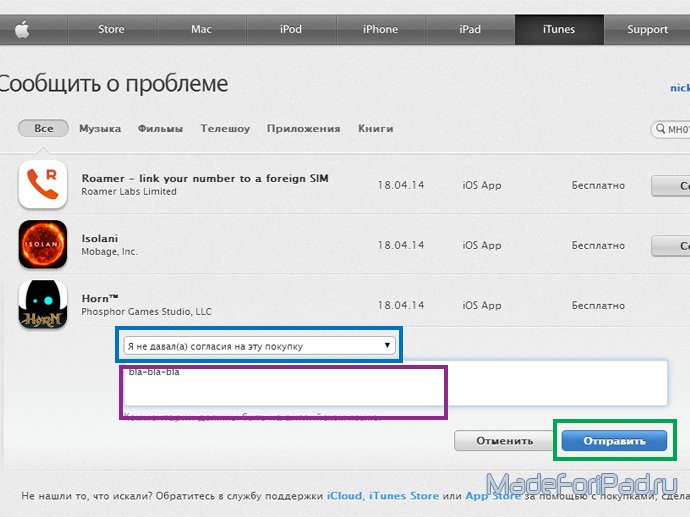 Ни в коем случае нельзя угрожать работникам техподдержки. Возврат денег является уступкой, а любые ошибки, совершённые во время приобретения, приписываются покупателю. Возможно, вы плохо читали отзывы или аннотацию.
Ни в коем случае нельзя угрожать работникам техподдержки. Возврат денег является уступкой, а любые ошибки, совершённые во время приобретения, приписываются покупателю. Возможно, вы плохо читали отзывы или аннотацию.
Перед покупкой приложения рекомендуется изучить отзывы пользователей
По одному приложению можно создать только одно обращение. Потому при оформлении заявки считайте себя сапёром, который работает с активной миной.
Помните, что возврат денег осуществляется на карточку, с которой был совершён платёж. Банковские неурядицы также могут продлить время возврата денег.
Совершив случайную или некачественную покупку в App Store, не отчаивайтесь. Комфорт покупателя и безопасность торговых сделок являются основой современного маркетинга. Следуя несложным инструкциям, можно легко вернуть деньги за непреднамеренное или ошибочное приобретение.
- Автор: Алексей Герус
- Распечатать
Здравствуйте! Меня зовут Алексей.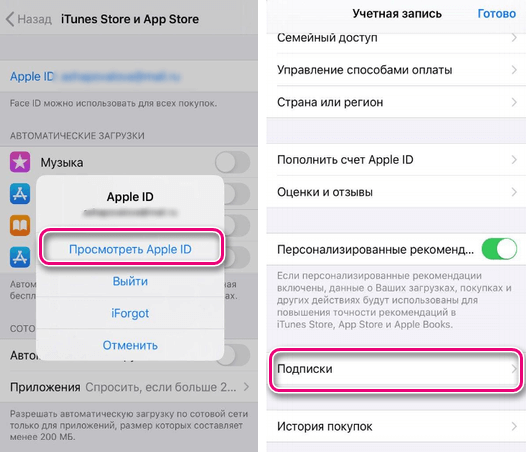 Мне 27 лет. По образованию — менеджер и филолог.
Мне 27 лет. По образованию — менеджер и филолог.
Оцените статью:
(3 голоса, среднее: 5 из 5)
Поделитесь с друзьями!
Android и iOS
Просмотр и изменение заказов — помощь в покупках
Посмотреть все темы
Хотите просмотреть или изменить заказ? Вы можете проверить статус заказа, отследить доставку, просмотреть сведения о доставке, изменить адрес доставки или адрес электронной почты, распечатать счет и многое другое, проверив статус онлайн-заказа (открывается в новом окне).
Выберите тему:
- Статус онлайн-заказа
- Проверить статус заказа
- Отслеживание вашего заказа
- Изменить свой заказ
- Отменить заказ
- Посмотреть или распечатать счет
Статус онлайн-заказа
Чтобы просмотреть или изменить онлайн-заказ Apple, перейдите на страницу «Список заказов» (откроется в новом окне) и войдите в систему, используя свой Apple ID и пароль.
Варианты онлайн-заказа включают:
- Проверить статус заказа
- Отследить посылку
- Возврат или отмена соответствующих товаров
- Предварительная запись на доставку
- Изменить информацию о доставке или выставлении счета
- Просмотр информации о самовывозе
- Просмотр или редактирование сообщения о подарке или гравировки
- Распечатать счет
У вас нет Apple ID? Посетите страницу справки «Ваша учетная запись», чтобы узнать больше о том, как создать Apple ID. Вы можете просматривать и редактировать свои заказы без Apple ID, войдя в систему, указав номер заказа, а также почтовый индекс или адрес электронной почты.
Отслеживание вашего заказа
Отслеживание отправленных товаров
Для товаров, отправленных на физический адрес, вы получите электронное письмо с уведомлением об отправке с информацией о вашем перевозчике, предполагаемой датой доставки и, если возможно, номером отслеживания.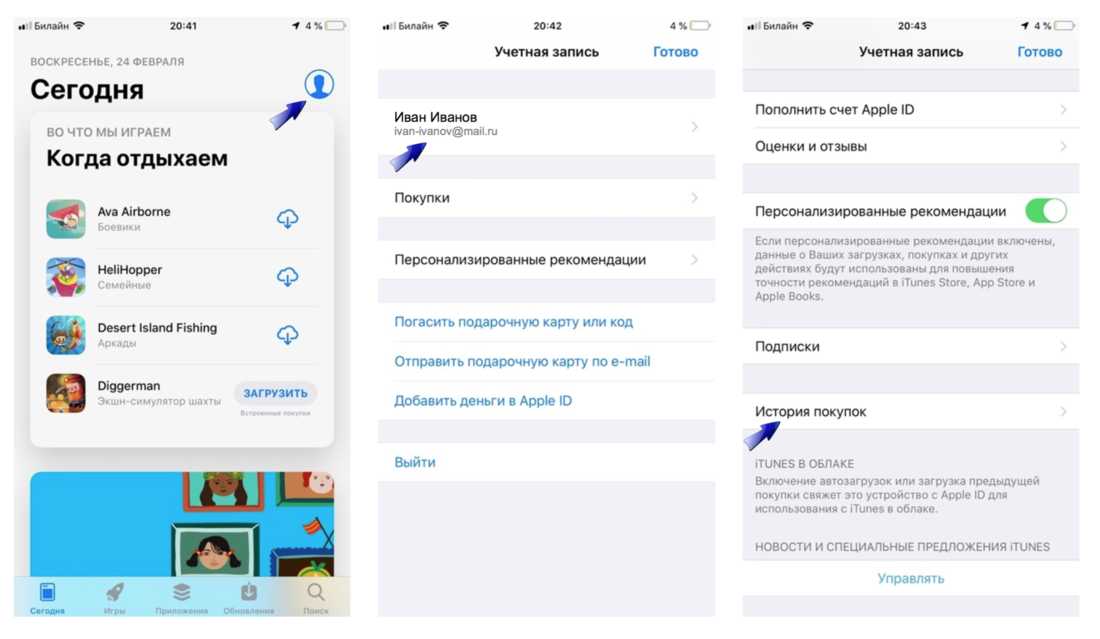
Вы также можете просмотреть информацию о доставке, выбрав товар на странице «Список заказов» (открывается в новом окне). Там вы увидите самые последние оценки доставки, а также ссылку Track Shipment на подробную информацию об отслеживании на веб-сайте перевозчика. Если вы заказали несколько товаров, у вас может быть отдельная информация об отслеживании для каждого товара.
Для обеспечения безопасной доставки большинство отправлений требуют подписи при доставке. Если для вашей доставки требуется подпись, и вы не будете доступны, вы можете использовать ссылку «Предварительно подписать для доставки», чтобы заранее авторизовать доставку у перевозчика. Обратитесь к справочной странице «Доставка и самовывоз» для получения дополнительной информации.
Предметы самовывоза
Как только ваш товар появится в Apple Store, мы отправим электронное письмо с уведомлением о получении с указанием местоположения Apple Store. Вы также можете просмотреть местоположение Apple Store и, если применимо, контакт для получения в разделе «Статус онлайн-заказа» (открывается в новом окне).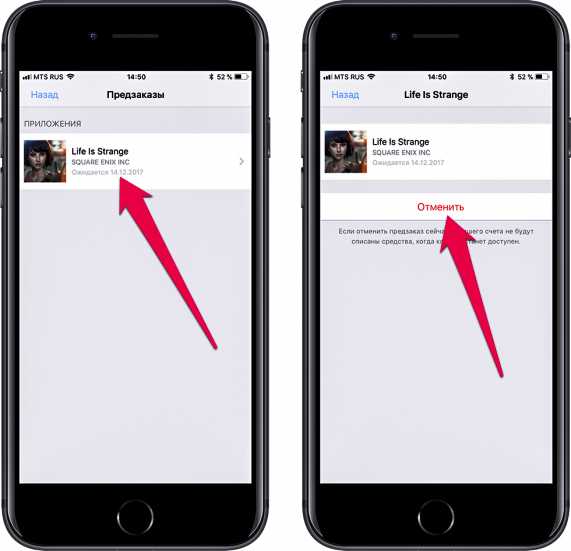
Текстовые уведомления
Помимо уведомлений по электронной почте, вы можете запросить обновления с помощью текстового сообщения при оформлении заказа.
Чего ожидать
Как только ваш заказ будет отправлен или будет готов к выдаче, мы отправим вам текстовое сообщение. Текстовое сообщение будет содержать номер вашего заказа и ссылку на информацию о магазине для отслеживания или самовывоза. Мы также отправляем текстовые сообщения в день доставки или после того, как ваш товар был доставлен, в зависимости от вашего способа доставки, страны и перевозчика. Вы можете получить от 1 до 4 текстовых сообщений на одну партию вашего заказа.
Как изменить настройки текстовых сообщений
Вы можете изменить свой номер мобильного телефона в любое время, войдя в свою учетную запись и отредактировав настройки уведомлений об отправке вашего заказа.
Обратитесь к справочной странице «Доставка и самовывоз» для получения более подробной информации.
Изменить свой заказ
Войдите на страницу списка заказов (откроется в новом окне) и выберите товар, чтобы просмотреть детали своего заказа. Вы можете отредактировать элемент, если его статус Заказ размещен 9.0061 или Обработка . Если вы разместили заказ в качестве гостя, вам нужно будет добавить его в свой Apple ID, чтобы внести изменения онлайн.
Вы можете отредактировать элемент, если его статус Заказ размещен 9.0061 или Обработка . Если вы разместили заказ в качестве гостя, вам нужно будет добавить его в свой Apple ID, чтобы внести изменения онлайн.
Редактировать подарочное сообщение или гравировку
Чтобы отредактировать или удалить гравировку или подарочное сообщение, найдите раздел Подарочная упаковка и сообщение или Гравировка в деталях заказа под вашим товаром и выберите Редактировать .
Изменить адрес доставки
Если ваш заказ находится в обработке , вы можете изменить адрес доставки в деталях заказа. В разделе «Доставляется в» под вашим товаром выберите Редактировать .
Чтобы изменить адрес доставки по умолчанию для будущих заказов, выберите Доставка и выставление счетов в разделе Настройки на странице «Ваша учетная запись».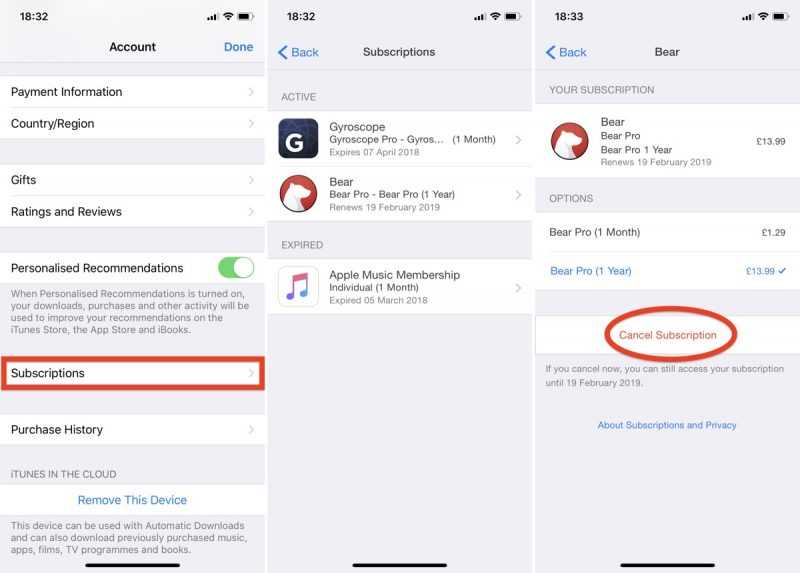
Изменить адрес электронной почты
Если вы не получили электронное письмо с подтверждением заказа, получением или уведомлением об отправке, возможно, у нас указан неверный адрес электронной почты или письма могут застрять в папке со спамом или нежелательной почтой. Вы можете обновить свой адрес электронной почты для заказа, выбрав Редактировать в деталях заказа в разделе Контактная информация .
Чтобы изменить адрес электронной почты по умолчанию для будущих заказов, выберите Доставка и выставление счетов в разделе Настройки на странице «Ваша учетная запись».
Если вам нужна помощь с просмотром или редактированием вашего заказа, обратитесь к специалисту Apple по телефону 1‑800‑MY‑APPLE.
Отменить заказ
Если ваш товар находится в обработке , вы можете отменить его онлайн до его отправки. Перейдите на страницу «Список заказов» (откроется в новом окне) и выберите элемент, чтобы просмотреть детали своего заказа, затем выберите 9.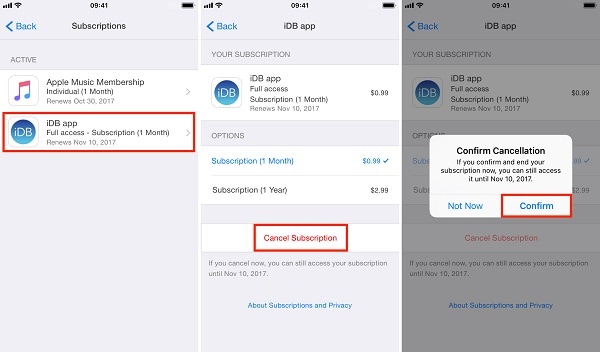 0060 Отменить элемент .
0060 Отменить элемент .
После того, как вы отправите запрос на отмену, сообщение о статусе этого товара будет выглядеть так: Отменено или Самовывоз отменен . Если вы отменили отправку товара на физический адрес, вам не будет выставлен счет за этот товар. Если вы отменили самовывоз, вам может быть выставлен счет. Мы инициируем возврат средств сразу после того, как вы отправите запрос на отмену.
Если вы не можете отменить свой товар онлайн, вы можете вернуть его. Чтобы узнать, подлежит ли ваш товар возврату, см. справочную страницу «Возвраты и возмещение» или обратитесь к специалисту Apple по телефону 1‑800‑MY‑APPLE.
Просмотр или печать счета
После отправки или получения товара Apple создаст счет для вашего заказа. Чтобы просмотреть или распечатать счет, перейдите на страницу «Список заказов» (откроется в новом окне) и выберите элемент, чтобы перейти к деталям заказа. Затем выберите Просмотреть счет-фактуру в верхней части страницы сведений о заказе, чтобы получить доступ к счету-фактуре.
Если вам нужна помощь в просмотре или печати счета, обратитесь к специалисту Apple по телефону 1‑800‑MY‑APPLE.
†† Мы приблизительно определяем ваше местоположение по вашему IP-адресу в Интернете, сопоставляя его с географическим регионом или с местоположением, введенным во время вашего предыдущего визита в Apple.
Как отменить покупку приложения?
Ответить
- Откройте App Store и коснитесь вкладки «Избранное».
- Прокрутите страницу вниз и коснитесь своего «Apple ID».
- Нажмите «Просмотреть Apple ID» и введите свой пароль, если будет предложено.
- В разделе «История покупок» нажмите стрелку рядом с покупкой приложения, которую вы хотите отменить.
- Нажмите «Отменить подписку» и подтвердите, нажав «Отменить подписку еще раз».
Как отменить подписку на приложение на iPhone, чтобы избежать автоматического выставления счетов
Как отменить покупку в магазине Apple на iPhone X
Что такое покупка приложения?
Покупка приложения — это покупка приложения в магазине приложений, таком как Apple App Store или Google Play Store.
Пример покупки в приложении?
Покупка в приложении (IAP) – это тип покупки, совершаемой из приложения. IAP используются для покупки виртуальных товаров или услуг, таких как бонусы, дополнительные жизни или премиум-контент.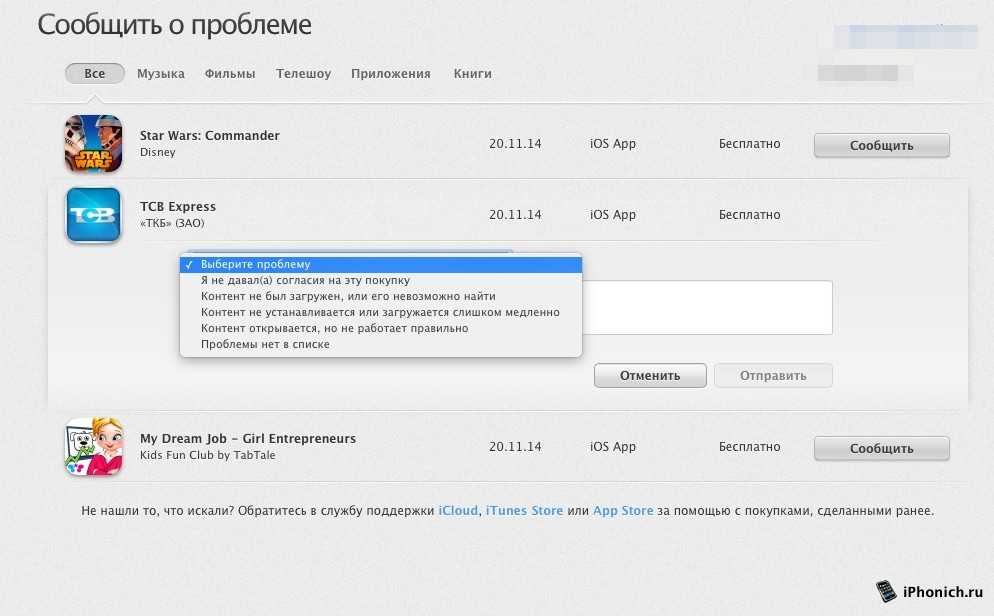
Как найти покупки приложений?
Чтобы найти приложения, купленные на вашем iPhone или iPad, откройте App Store и коснитесь вкладки «Обновления». Прокрутите вниз список обновлений, и вы увидите раздел «Купленные». Здесь вы найдете все приложения, которые вы когда-либо загружали и/или покупали.
Платят ли приложения со встроенными покупками за деньги?
Да, приложения со встроенными покупками могут стоить денег. Покупки в приложении — это предметы, которые вы можете купить в приложении, например монеты, драгоценные камни или жизни. Эти покупки могут стоить от нескольких центов до нескольких долларов.
Как узнать, плачу ли я за приложение?
Есть несколько способов узнать, платите ли вы за приложение. Один из способов — посмотреть на цену приложения. Если приложение стоит денег, то, скорее всего, вы платите за него.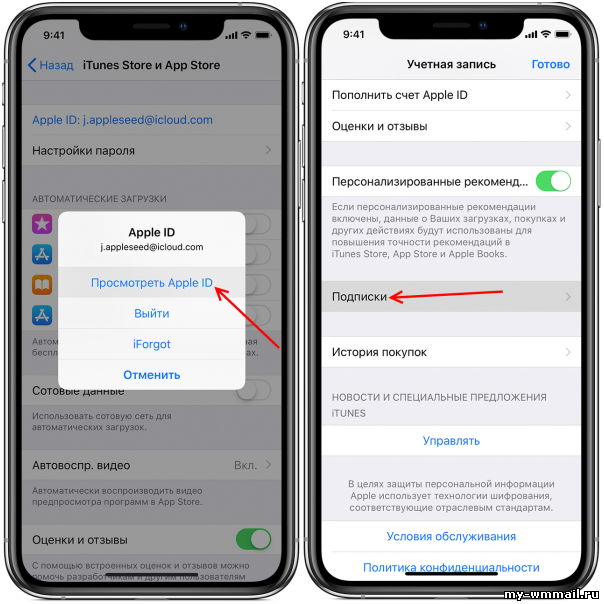 Еще один способ узнать, нужно ли вам платить за покупки в приложении. Покупки в приложении — это предметы, которые вы можете купить в приложении, и часто эти предметы стоят денег.
Еще один способ узнать, нужно ли вам платить за покупки в приложении. Покупки в приложении — это предметы, которые вы можете купить в приложении, и часто эти предметы стоят денег.
Как узнать, является ли приложение бесплатным?
Есть несколько способов узнать, является ли приложение бесплатным. Один из способов — посмотреть цену, указанную в App Store или Google Play. Если написано «Бесплатно», значит приложение бесплатное. Другой способ узнать, есть ли кнопка «Бесплатно» на странице приложения в App Store или Google Play.
Как просмотреть свои покупки через Apple Pay?
Чтобы просмотреть транзакции Apple Pay, откройте приложение Wallet на iPhone и коснитесь карты «Apple Pay». Нажмите «История транзакций», чтобы увидеть список ваших последних покупок. Если у вас есть какие-либо вопросы о покупке, свяжитесь с продавцом.
Как я могу увидеть свои заряды Apple?
Чтобы просмотреть платежи Apple, откройте iTunes Store и нажмите «Учетная запись». Вы сможете увидеть список всех предметов, которые вы когда-либо покупали в iTunes Store, а также список всех предметов, которые в настоящее время есть в вашей учетной записи.
Вы сможете увидеть список всех предметов, которые вы когда-либо покупали в iTunes Store, а также список всех предметов, которые в настоящее время есть в вашей учетной записи.
Как мне получить подтверждение покупки от Apple?
Если у вас есть iPhone, iPad или iPod, подтверждением покупки является чек, который был в коробке при покупке. Если у вас нет оригинального чека, Apple может предоставить вам подтверждение покупки.
Что означает бесплатная покупка приложения?
Покупка в приложении обычно означает возможность покупать вещи в мобильном приложении, используя реальную валюту. Это могут быть дополнительные жизни в игре или виртуальные товары, которые можно использовать в приложении.
Как отменить покупку в приложении?
Чтобы отменить покупку в приложении, откройте приложение и перейдите в главное меню. Нажмите «Настройки», а затем «История транзакций». Найдите покупку, которую хотите отменить, и нажмите на нее. Наконец, нажмите «Отмена» и подтвердите свое решение.
Нажмите «Настройки», а затем «История транзакций». Найдите покупку, которую хотите отменить, и нажмите на нее. Наконец, нажмите «Отмена» и подтвердите свое решение.
Оплачиваете ли вы покупки в приложениях на Iphone?
Да, я оплатил покупки в приложениях на своем iPhone. Я обнаружил, что покупки в приложениях могут значительно повысить ценность игры или приложения, и поэтому я рад заплатить за них. Я также считаю важным поддерживать разработчиков, которые создают отличные приложения и игры, поэтому я с удовольствием оплачиваю покупки приложений.
Безопасна ли покупка в приложении?
На этот вопрос нет однозначного ответа. В целом покупки в приложениях считаются безопасными, но могут быть и исключения. Например, если вы используете общедоступную сеть Wi-Fi для совершения покупки, существует больший риск того, что ваша информация может быть скомпрометирована. Всегда обязательно используйте безопасное соединение, если это возможно. Кроме того, обязательно совершайте покупки в приложении только из авторитетных источников и никогда не разглашайте свою личную информацию, если вы не уверены, что источник заслуживает доверия.
Кроме того, обязательно совершайте покупки в приложении только из авторитетных источников и никогда не разглашайте свою личную информацию, если вы не уверены, что источник заслуживает доверия.
Как отменить покупку в приложении (iPhone, Mac, Apple TV)
Если вы случайно совершили покупку в приложении и теперь хотите знать, как отменить покупку в приложении через iPhone.
Не беспокойтесь, если вы по ошибке подписались на подписку, в этом случае вы также можете отменить ее, не беспокоясь и не оплачивая никаких сборов за отмену плана подписки.
Недавно я скачал бесплатное музыкальное приложение для iPhone и начал слушать музыкальные треки на своем iPhone. Но потом я думаю скачать несколько моих любимых песен на свой iPhone.
Для этого, когда я нажму на загрузку песни, она перенаправит меня на страницу плана подписки. И я случайно наткнулся на план подписки. Да, вы не ослышались, я случайно совершил покупку в приложении.
Как отменить подписку на приложение на iPhone
Но я нашел простой способ и пошаговые инструкции по отмене покупки в приложении на моем iPhone. В этой статье я собираюсь поделиться с вами этими шагами.
В этой статье я собираюсь поделиться с вами этими шагами.
1. Отменить план подписки на iPhone или iPad
Чтобы отменить подписку в приложении на iPhone, все, что вам нужно сделать, это выполнить следующие действия.
Шаг 1:
Во-первых, нажмите на Настройки .
Шаг 2:
Теперь прокрутите вниз и нажмите iTunes & App Store
Как отменить покупку в приложении (iPhone, Mac, Apple TV)
Шаг 3:
После этого , Нажмите на свой Apple ID . Снова нажмите на «Просмотреть Apple ID» .
Шаг 4:
Теперь нажмите на «Подписки» (если у вас много планов подписки, нажмите на тот, который вы хотите отменить).
Шаг 5:
Нажмите на кнопку Отменить пробную версию , которая выделена красным цветом в нижней части экрана дисплея.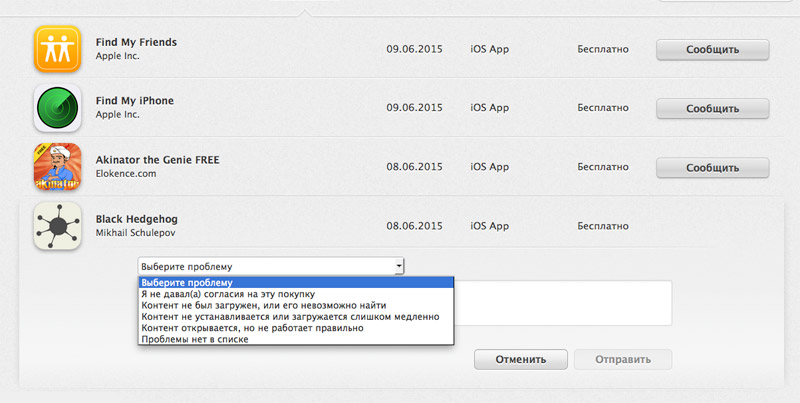
Как отменить покупку в приложении (iPhone, Mac, Apple TV)
2. Отменить план подписки на Mac
Что ж, если у вас есть подписка на план или членство в Apple Store через компьютер Mac. В этом случае вы можете легко отменить подписку на приложение на Mac, выполнив следующие действия.
Шаг 1:
Перейдите в док-станцию и запустите приложение iTunes на своем Mac.
Шаг 2:
Перейдите к разделу Store по вкладкам.
Шаг 3:
Теперь нажмите на учетную запись . Магазин .
Шаг 5:
Перейдите в раздел Настройки и щелкните вкладку Управление рядом с подписками.
Шаг 6:
Теперь вы можете видеть все планы подписки на экране вашего Mac. В разделе Активная подписка . Нажмите кнопку «Изменить» на подписке, которую вы хотите отменить.
Шаг 7:
В конце нажмите Отменить подписку .
3. Отменить подписку на приложение на Apple TV
Если вы используете Apple TV, вам необходимо знать, как получить доступ к определенному приложению для потоковой передачи и просмотра фильмов, такому как Amazon Prime Video, в котором вы должны приобрести план подписки для просмотра веб-сериалов и фильмов на разных экранах, включая Mac, iPhone, и Apple TV.
Чтобы отменить подписку на приложение на Apple TV, следуйте приведенным ниже пошаговым инструкциям.
Шаг 1:
Перейдите к настройкам на Apple TV с помощью пульта дистанционного управления.
Шаг 2:
Теперь выберите Учетные записи , указанные в разделе «Общие».
Шаг 3:
Выберите Управление подписками из предложенных вариантов.
Шаг 4:
Выберите подписку на приложение, которую вы хотите завершить.
Шаг 5:
Нажмите Отменить подписку с помощью пульта дистанционного управления.
(Дополнительный совет:)
Как активировать отмененный план подписки на iOS
На случай, если вы случайно отменили подписку на какое-либо приложение на своем iPhone или iPad. Но теперь вы хотите использовать эту службу приложений, но не знаете, как повторно активировать этот план подписки на своем устройстве iOS.
Нет ли какой-нибудь простой процедуры для повторного использования или повторной активации любого плана подписки без каких-либо хлопот?
Шаг 1:
Перейдите в Настройки на вашем iPhone или iPad.
Шаг 2:
Теперь нажмите на iTunes и магазин приложений .
Шаг 3:
Нажмите на свой Apple ID , а затем нажмите «Просмотреть Apple ID» .
Шаг 4:
Если вас попросят войти в Apple Store. Введите свой Apple ID и пароль для входа. В противном случае перейдите к следующему шагу.
Шаг 5:
После этого нажмите на Подписки
Шаг 6:
Перейти к Просрочено 9Раздел 0061. Нажмите на подписку приложения, которую вы хотите повторно использовать или повторно активировать. Нажмите на Активировать подписку .
Шаг 7:
Нажмите на вариант оплаты, который вы предпочитаете использовать для оплаты подписки.
Шаг 8:
При появлении запроса введите свой Apple ID или Touch ID. Все готово
Часто задаваемые вопросы [FAQs]:-
Будет ли Apple возмещать расходы, если ребенок совершил покупку?
В течение определенного периода времени Apple разрешает родителям запрашивать возмещение за незаконные покупки в приложениях, сделанные их детьми. Награда в 10 долларов за то, чтобы ее ребенок успокоился в самолете, превратилась в феерию покупок в App Store за 450 долларов.
Награда в 10 долларов за то, чтобы ее ребенок успокоился в самолете, превратилась в феерию покупок в App Store за 450 долларов.
Как посмотреть покупки в приложении?
Коснитесь названия приложения в списке, чтобы перейти на его страницу в магазине и посмотреть, какие покупки в приложении предлагаются для него. Затем перейдите в раздел «Информация» списка, прокрутив вниз. Найдите заголовок «Покупки в приложении» и коснитесь его.
Почему моя покупка в приложении ожидает Apple?
Ожидание означает, что с вашего банковского счета еще не были сняты средства за это. По приведенным ниже ссылкам вы найдете инструкции о том, как запросить у Apple возмещение и проверить статус вашего возмещения после того, как ваши ожидающие транзакции будут завершены в вашей учетной записи.
Могу ли я оспорить платеж, сделанный моим ребенком?
Вы можете попытаться оспорить покупку, связавшись с компанией, выпустившей вашу кредитную карту. По словам Адлера, «платежи по кредитным картам защищены Законом о справедливом выставлении счетов по кредитам (FCBA), который позволяет вам временно приостановить платеж, пока кредитор проводит расследование и оспаривает нарушения в выставлении счетов, которые могут включать несанкционированные платежи».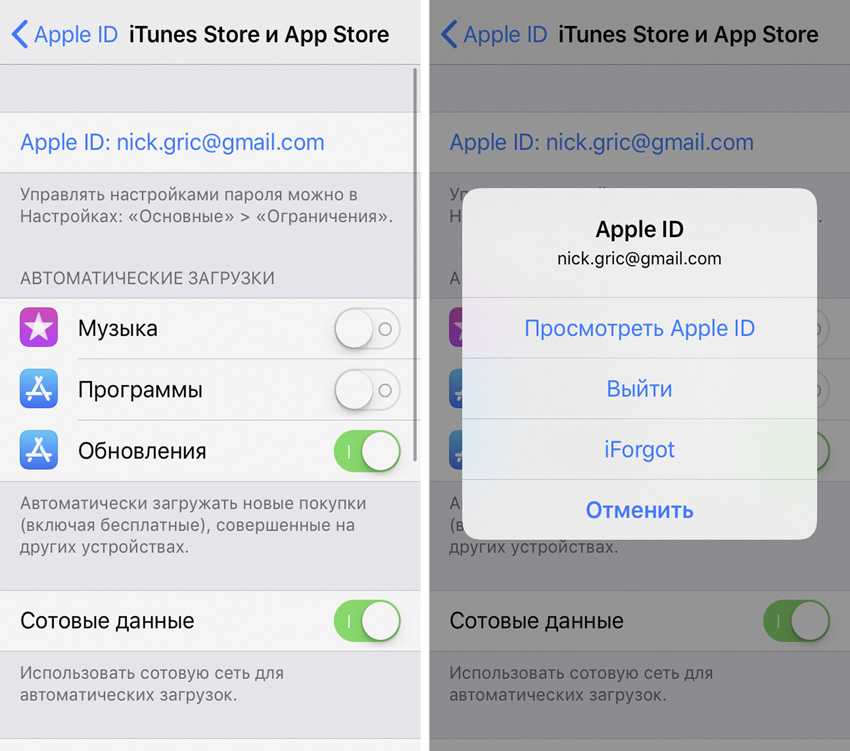
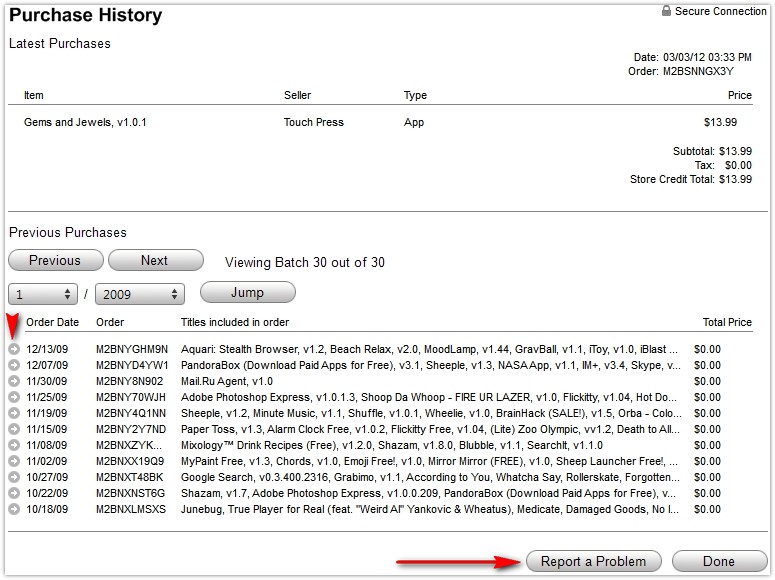
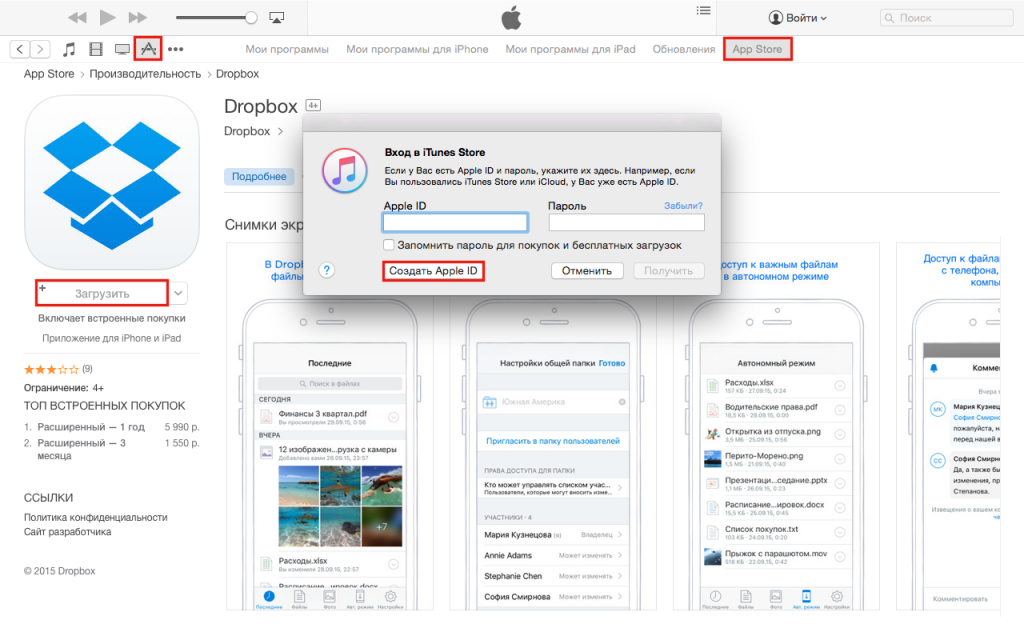
 Войдите в учётную запись Apple ID, после чего щёлкните на значок человечка, что рядом с формой поиска в магазине. Выберите пункт «Сведения учётной записи».Меню учётной записи открывает «Сведения учётной записи», в том числе информацию о покупках
Войдите в учётную запись Apple ID, после чего щёлкните на значок человечка, что рядом с формой поиска в магазине. Выберите пункт «Сведения учётной записи».Меню учётной записи открывает «Сведения учётной записи», в том числе информацию о покупках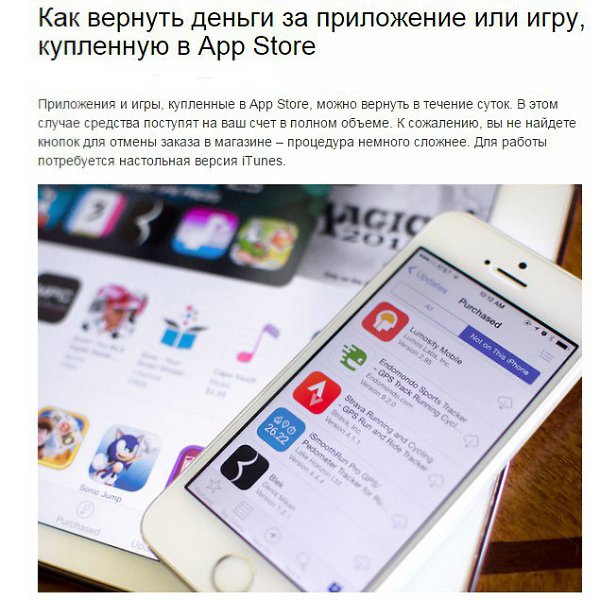 В случае затруднения воспользуйтесь любым популярным переводчиком, к примеру, от Google.Корректно и вежливо заполняем форму сообщения о проблеме
В случае затруднения воспользуйтесь любым популярным переводчиком, к примеру, от Google.Корректно и вежливо заполняем форму сообщения о проблеме